网页的布局概念
CSS主要负责样式的美化,那么网站的布局自然也是可以受到其控制,但CSS大多用于局部样式的美化。
对于整个网站的布局来说一般遵循html > 语义化标签的规范来完成网页的总体布局,
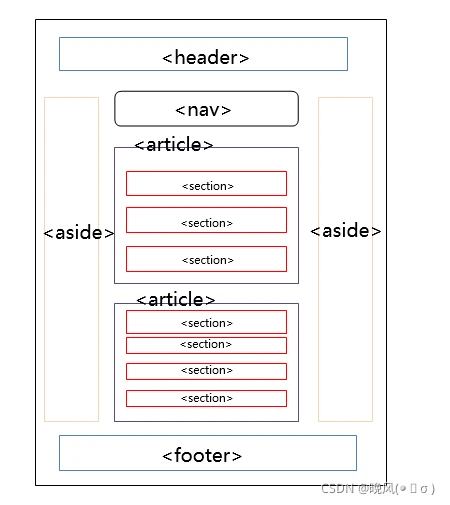
这是比较通用的网站布局方式,根据实际需求我们可以适当的增减或修改网站的布局
但是呢,有时候网站的一些布局内容是隐藏的只有特定时候才会出现,所以布局有时候会需要使用template标签包裹静态代码,当需要时,JS会动态渲染这一部分
这点其实在后面的Vue框架中是挺容易实现的,这里就不讲具体原生的实现了,毕竟这不是重点
网页的坐标定义
在前端开发中,页面的范围通常指的是当前整个浏览器窗口的页面范围,即视口(viewport)。视口是用户在浏览器中实际看到的网页部分,可以通过滚动条来滚动查看网页的其他部分。
通常情况下,页面的左上角坐标是 (0,0),x 轴向右递增,y 轴向下递增。这是以视口的左上角作为参考点的坐标系统。
在前端开发中:
- DOM 元素通常有相对于其父级元素的坐标和尺寸,这称为元素的相对范围。这可以通过 DOM API(如 offsetLeft、offsetTop、offsetWidth、offsetHeight 等)来获取。
- 对于 Vue 组件,其范围通常限定在其父级 DOM 元素内部。Vue 组件可以使用 Vue 的特定 API(如 、refs 等)来访问其在 DOM 中的位置和尺寸。
要获取相对于整个页面的绝对范围,需要将相对范围与父级元素的绝对范围相加。
需要注意的是,页面范围、元素范围和组件范围的坐标和尺寸都可能受到 CSS 样式、布局和浏览器窗口大小等因素的影响,因此在实际开发中需要进行相应的计算和处理。
盒子模型(Box Model)
盒子模型是指 HTML 元素在页面中所占的空间和布局结构。它将每个 HTML 元素看作是一个矩形的盒子,包括内容区域、内边距、边框和外边距等部分。盒子模型定义了如何计算和控制元素的尺寸、边距和边框等属性。
图示盒子模型
内外边距是一个相对的概念,看选中的视角是谁,且留意“默认情况下内边距会影响整个盒子的大小”的问题
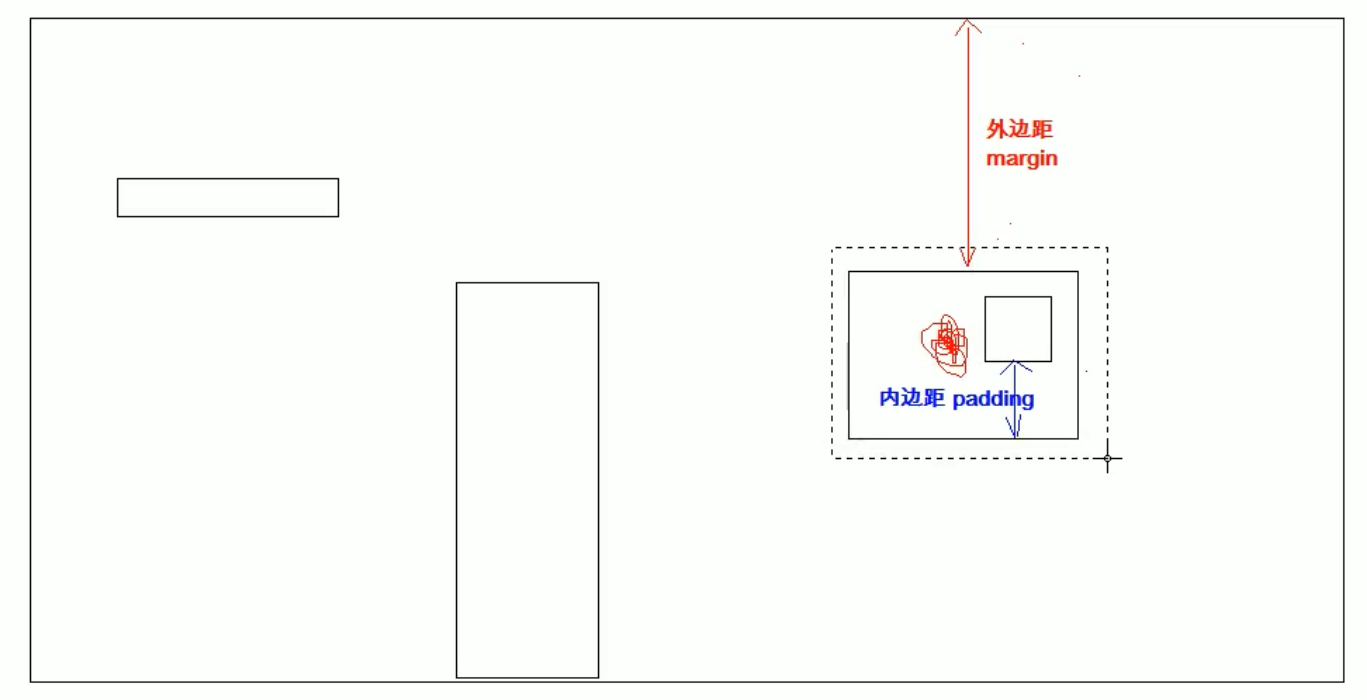
左浮动、右浮动都是为了使元素排布在同一行
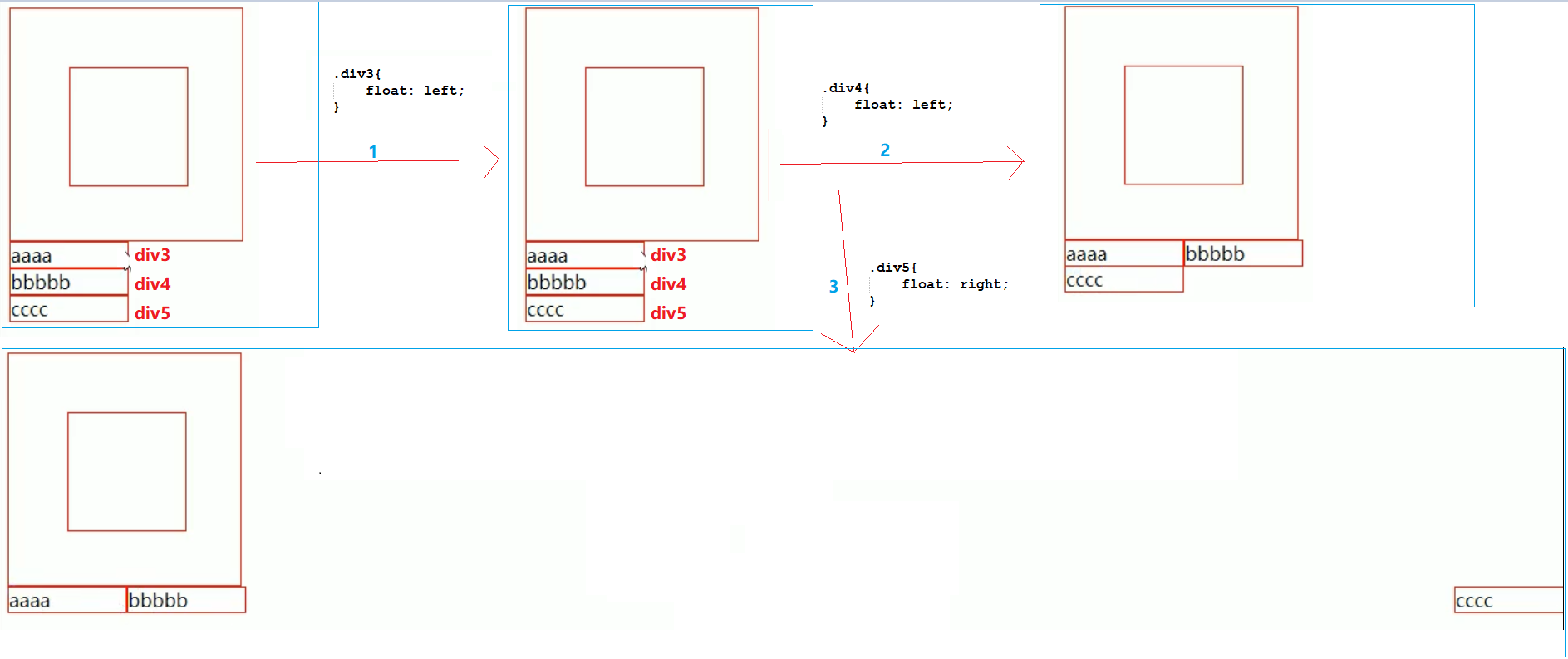
盒子模型的核心属性包括:
width/height:定义元素的宽度和高度。padding:定义元素的内边距,即内容区域与边框之间的空间。border:定义元素的边框,可以包括边框的宽度、样式和颜色等属性。margin:定义元素的外边距,即元素与其他元素之间的空间。
盒子模型为我们提供了一种直观的方式来控制元素的布局和样式,通过调整各个属性的值,我们可以实现丰富多彩的页面布局效果。
网格布局(Grid)
网格布局(Grid Layout)是 CSS3 中提供的一种强大的布局方式,它允许您以网格形式来对页面进行布局,将页面划分为行和列,并将元素放置到指定的网格单元中。网格布局提供了更灵活、更强大的布局控制,使得创建复杂的页面布局变得更加简单和直观。
以下是网格布局的一些关键概念和特点:
-
网格容器(Grid Container): 包含网格布局的父元素称为网格容器。通过将
display: grid;应用于网格容器,可以将其设置为网格布局。 -
网格线(Grid Lines): 网格中的水平线和垂直线称为网格线,用于划分网格区域。可以通过指定网格线的位置来定义网格布局的行和列。
-
网格单元(Grid Item): 放置在网格布局中的子元素称为网格单元,它们被放置在网格容器的指定网格区域中。
-
网格轨道(Grid Track): 相邻的两条网格线之间形成的空间称为网格轨道,可以是行轨道(水平方向)或列轨道(垂直方向)。
-
网格区域(Grid Area): 由网格线围成的矩形区域称为网格区域,可以放置网格单元。
-
网格线命名(Grid Line Naming): 可以为网格线指定名称,以便于引用和定位。可以使用
grid-template-rows和grid-template-columns属性来为网格线命名。
网格布局提供了一系列用于控制网格布局的属性,包括:
grid-template-rows/grid-template-columns:定义网格布局的行和列的大小和数量。grid-gap:定义网格单元之间的间隔。grid-template-areas:定义网格区域的名称和布局。grid-column/grid-row:指定网格单元的起始和结束位置。justify-items/align-items:定义网格单元在网格区域中的对齐方式。
通过灵活运用这些属性,您可以创建各种复杂的网页布局,实现更加丰富和灵活的页面设计。网格布局是 CSS 中强大而灵活的布局方式之一,适用于响应式设计和构建复杂的网页布局结构。
例子:
<!DOCTYPE html>
<html lang="en">
<head>
<meta charset="UTF-8">
<meta name="viewport" content="width=device-width, initial-scale=1.0">
<title>Grid Layout Example</title>
<style>
.container {
display: grid;
grid-template-columns: 100px 100px 100px; /* 定义三列 */
grid-template-rows: 100px 100px; /* 定义两行 */
gap: 10px; /* 定义网格间距 */
}
.item {
background-color: #ccc;
padding: 10px;
text-align: center;
}
</style>
</head>
<body>
<div class="container">
<div class="item">1</div>
<div class="item">2</div>
<div class="item">3</div>
<div class="item">4</div>
<div class="item">5</div>
<div class="item">6</div>
</div>
</body>
</html>
效果:
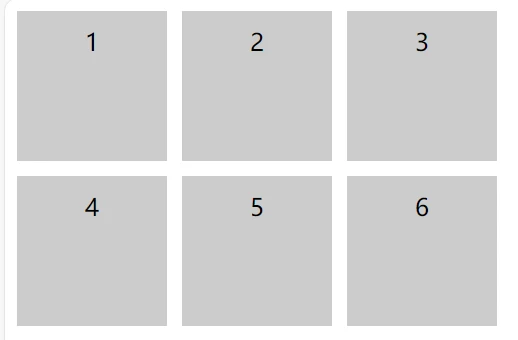
弹性布局(Flexbox)
弹性布局是一种用于创建灵活和自适应的布局结构的 CSS 技术。它主要用于在一个容器内对其子元素进行排列和对齐,以便能够适应不同的屏幕尺寸和设备类型。Flexbox 提供了一套强大的属性和值,可以让您轻松地实现水平居中、垂直居中、等高列布局、自适应布局等效果。
一些常用的 Flexbox 属性包括:
display: flex;:定义容器为弹性布局容器。flex-direction:定义主轴的方向(水平或垂直)。justify-content:定义子元素在主轴上的对齐方式。align-items:定义子元素在交叉轴上的对齐方式。flex:定义子元素的弹性增长和收缩能力等。
弹性布局非常适用于构建响应式的、动态的布局结构,它提供了更多的灵活性和便利性,使得网页布局变得更加简单和直观。
例子:
<!DOCTYPE html>
<html lang="zh-CN">
<head>
<meta charset="UTF-8">
<meta name="viewport" content="width=device-width, initial-scale=1.0">
<title>弹性布局示例</title>
<style>
.container {
display: flex; /* 使用弹性布局 */
justify-content: space-around; /* 子元素沿主轴等间距分布 */
align-items: center; /* 子元素在交叉轴居中对齐 */
}
.item {
width: 100px; /* 设置子元素的固定宽度 */
height: 100px; /* 设置子元素的固定高度 */
background-color: lightblue;
margin: 10px; /* 设置子元素之间的间距 */
display: flex; /* 子元素也可以使用弹性布局 */
justify-content: center; /* 子元素内部内容居中 */
align-items: center; /* 子元素内部内容居中 */
}
</style>
</head>
<body>
<div class="container">
<div class="item">1</div>
<div class="item">2</div>
<div class="item">3</div>
</div>
</body>
</html>
效果:

相关属性和取值
以下是常见且常用的布局相关的 CSS 属性:
-
display: 定义元素应该生成的框的类型。常见取值包括
block、inline、inline-block、flex、grid等。 -
position: 定义元素的定位方式。常见取值包括
static、relative、absolute、fixed。 -
float: 控制元素的浮动方式。常见取值包括
left、right。 -
width / height: 定义元素的宽度和高度。
-
margin: 定义元素的外边距。常用于控制元素与其他元素之间的间距。
-
padding: 定义元素的内边距。常用于控制元素内容与边框之间的间距。
-
box-sizing: 定义元素的框模型。常见取值包括
content-box、border-box。 -
flexbox 相关属性: 如
display: flex、flex-direction、justify-content、align-items等,用于控制弹性盒子布局。 -
grid 相关属性: 如
display: grid、grid-template-columns、grid-template-rows、grid-gap等,用于控制网格布局。 -
overflow: 定义元素的溢出内容的处理方式。常见取值包括
visible、hidden、scroll、auto。 -
z-index: 控制元素的层叠顺序。通常用于定位元素的层叠顺序。
-
position 相关属性: 如
top、right、bottom、left,用于定义定位元素的位置。 -
media queries: 用于根据不同的设备和屏幕尺寸应用不同的 CSS 样式。
这些 CSS 属性可以帮助您控制页面元素的布局、尺寸、位置和层叠顺序等,从而实现各种不同的页面布局效果。
布局实现
说到底我们还是要落实布局,那我们应该怎么去实现上述我们谈及到的种种布局呢?下面以实现如下图所示的布局效果为例演示:
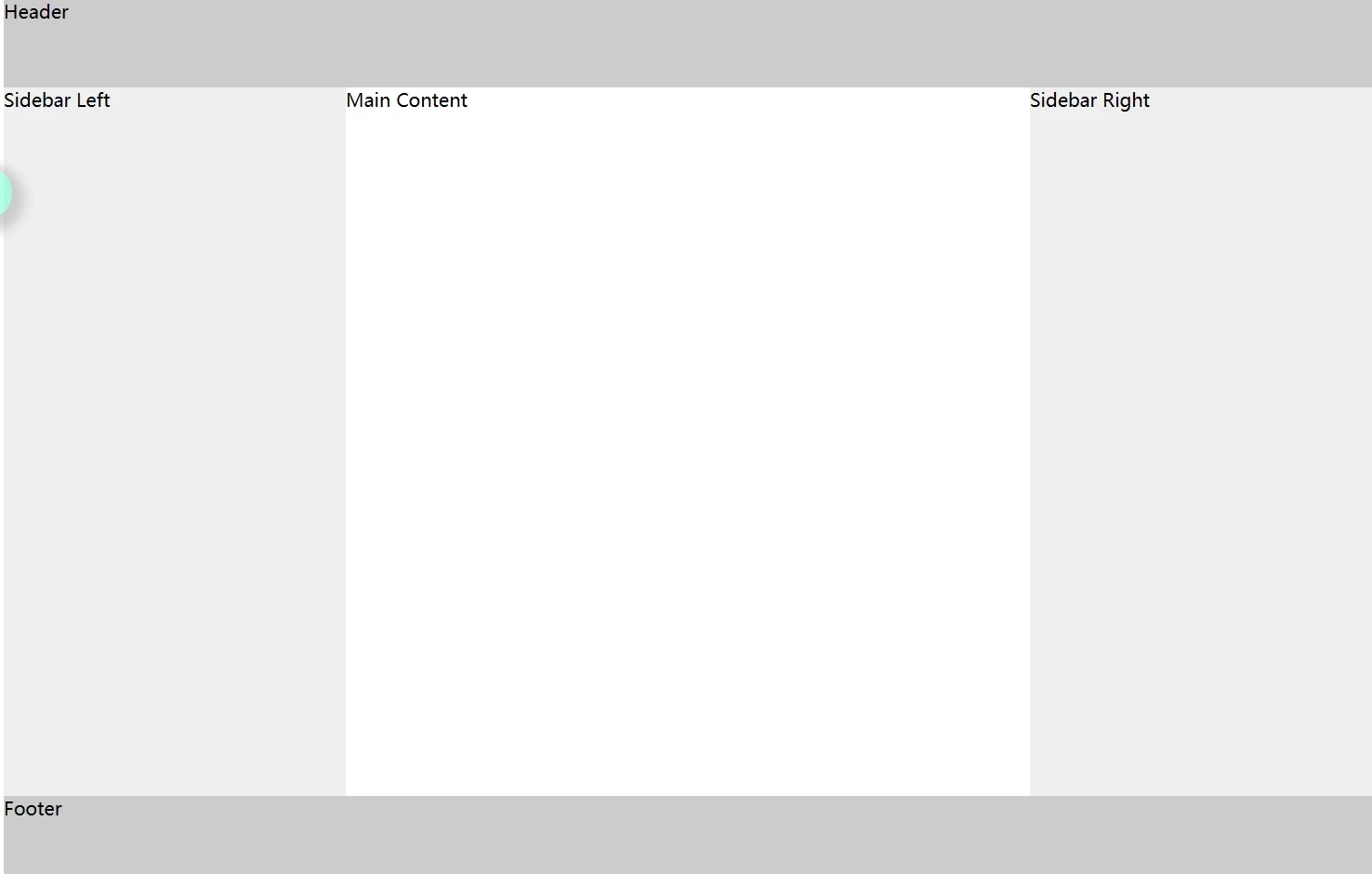
Flex容器布局
先说说flex: 1
flex: 1; 是一个用于 flexbox 布局的 CSS 属性,它的作用是将弹性容器(flex container)中的子元素设置为相同的长度(等分剩余空间),从而平均分配弹性容器中的剩余空间。
更具体地说,flex: 1; 相当于以下三个属性的组合:
flex-grow: 1; /* 子元素放大比例,默认为0,即不放大 */
flex-shrink: 1; /* 子元素缩小比例,默认为1,即会缩小 */
flex-basis: 0; /* 初始宽度或高度,默认为auto,即根据内容决定 */
- flex-grow: 1; 表示子元素可放大的比例,默认为0,即不放大。设置为1时,表示子元素将平均分配剩余空间。如果有一个子元素的 flex-grow 值为2,而另一个子元素为1,则前者将分配的剩余空间是后者的两倍。
- flex-shrink: 1; 表示子元素可缩小的比例,默认为1,即子元素会缩小以适应容器。如果有多个子元素的 flex-shrink 值不同时,那么将按照比例缩小。如果设置为0,则表示该元素不会缩小。
- flex-basis: 0; 表示子元素的初始宽度或高度,默认为auto,即根据内容自适应。设置为0时,表示将平均分配剩余空间。
在实际的布局中,可以使用 flex: 1; 作为快捷方式,以便更快地设置子元素的宽度。
通过设置 flex: 1;,子元素将以平均的比例分配剩余空间。
如果希望某个子元素的宽度占据剩余空间的比例更大,可以将其 flex-grow 值设置为更大的值,例如 flex-grow: 2;。
如果不希望某个子元素缩小以适应容器,可以将其 flex-shrink 值设置为0,例如 flex-shrink: 0;。
Flex容器实现布局
这个例子中,.container 使用 Flexbox 布局,垂直方向为列布局,占据整个视窗的高度。.main 是一个 Flexbox 容器,占据除了 header 和 footer 之外的全部空间,.left 和 .right 使用 Flexbox 布局,宽度平均分配,高度占据.main 的全部空间,.header 和 .footer 分别设置固定高度。
说白了就是:一个Flexbox 容器是垂直布局的,然后在这个垂直布局中又放置了一个Flexbox的水平容器
Grid网格布局
这个示例中,我们使用了 display: grid 声明了一个网格布局的容器,并使用了 grid-template-columns、grid-template-rows 和 grid-template-areas 分别指定了网格的列数、行数和区域。
具体来说,我们将布局分成了五列和三行,分别对应 header、left、main、right 和 footer 五个区域,并使用 grid-template-areas 属性将这些区域按照上方、左下、右下的布局方式排列。
然后,我们在样式中分别对五个区域进行了样式定义,并使用了 grid-area 属性将它们分别放置到了对应的区域中。
最终,我们就可以得到一个类似上方、左下、右下的布局。
布局方式比较和选取
Grid 布局和 Flex 布局都是 CSS 的布局方案,它们有一些共同点,也有一些不同点。下面是它们的异同点和如何选择布局方案的建议:
共同点:
都是 CSS 的布局方案,能够让开发者更灵活地布局页面。 都可以设置容器的排列方式,包括排列方向、排列顺序、间距等。 都可以设置项目的对齐方式、排序方式等。
不同点:
Flex 布局是一维布局,主要用于在一条轴线上排列项目;Grid 布局是二维布局,可以在行和列两个方向上同时排列项目。 Flex 布局对于不同尺寸的屏幕响应更灵活,可以通过 media query 等方式来调整项目的排列顺序、对齐方式等;Grid 布局对于网格布局更适合,对于复杂的布局有更好的支持。 Grid 布局的一些特性,比如自动填充、自动放大等,可以实现更加灵活和高效的布局方案。
建议:
如果页面中的布局相对简单,只需要单独控制一个维度的排列方式,建议使用 Flex 布局。 如果页面中的布局相对复杂,需要控制两个维度上的排列方式,建议使用 Grid 布局。 当然,两者并不是互斥的,也可以在一个页面中混合使用,根据不同的需求选择不同的布局方案。
除了 Flex 和 Grid 布局,CSS 还有其他的布局方案,比如 float、position、table 等,但是这些布局方案都有一些缺点,使用灵活性相对较差,现在很少用于布局。
